

By アデラD.ルイ, Last updated: April 4, 2018
「最近はiPhone13 を手に入れました。私はファイルを同期させるためにiCloudにログインしようとしていましたが、どうして『Apple IDサーバへの接続中にエラーが起きました』というメッセージが表示されましたか。どうすれば解決できるのでしょうか?」
iTunesとApple Storeにログインしても、まだ「確認できませんでした」のエラーメッセージが表示されましたか?この文章で、「Apple IDサーバへの接続中にエラーが起きました」というエラーを解決できる簡単な解決策を紹介していきたいと思います。

パート1. Apple IDサーバーへの接続エラーが起きた原因パート2. Apple IDサーバーへの接続エラーを修正する五つの方法パート3.ボーナス:iCloudからデータをすばやく復元する方法ビデオガイド:iCloudにログインすると、削除されたデータをすばやく復元できますか?
Apple IDサーバへの接続中にエラーが発生した原因は主に2つあると思います。
Appleのサービスにサインインするには、インターネットに接続する必要があります。 安定したインターネット接続が不可欠なので、Wi-Fiネットワーク経由で接続することを強くお勧めします。
ブラウザから任意のWebサイトを開いてみてください。 読み込みが遅すぎると思われる場合は、ネットワークが正常に動作していてはいけないということを意味しています。Wi-Fiを使用している場合は、別のネットワークに接続するか、ルータを再起動してみてください。代わりに携帯電話の通信量を使用することもできます。
そして、無効なIDとパスワードを入力している可能性があります。パスワードを忘れてしまった場合は、Apple IDのアカウントページに移動してリセットすることができます。
「Apple IDまたはパスワードを忘れた」またこちらをクリックしてください。セキュリティの問題に答えたらアップルがメールに新しいパスワードを送ります。
「apple idサーバへの接続時にエラーが起きました」のエラーを回避するために6つの方法を紹介します。それぞれを1つずつ実行してみてください。
これが最も簡単な方法です。
Apple公式サイトにより、iPhone X、11、12、13 を再起動する方法これはAppleのサービスに関する一時的な問題に対処する効果的な方法です。iCloudにログインしようとしている場合は、次の手順に従ってみてください。

お使いの端末はiOSの最新バージョンでない場合は、エラーメッセージが表示されるかもしれないです。デバイスをアップデートすると、システム内のバグや不具合が修正されます。

デバイスのネットワーク設定をリセットすることにより、問題を解決できるかもしれないです。この操作ではファイルは削除されないので、心配する必要はありません。
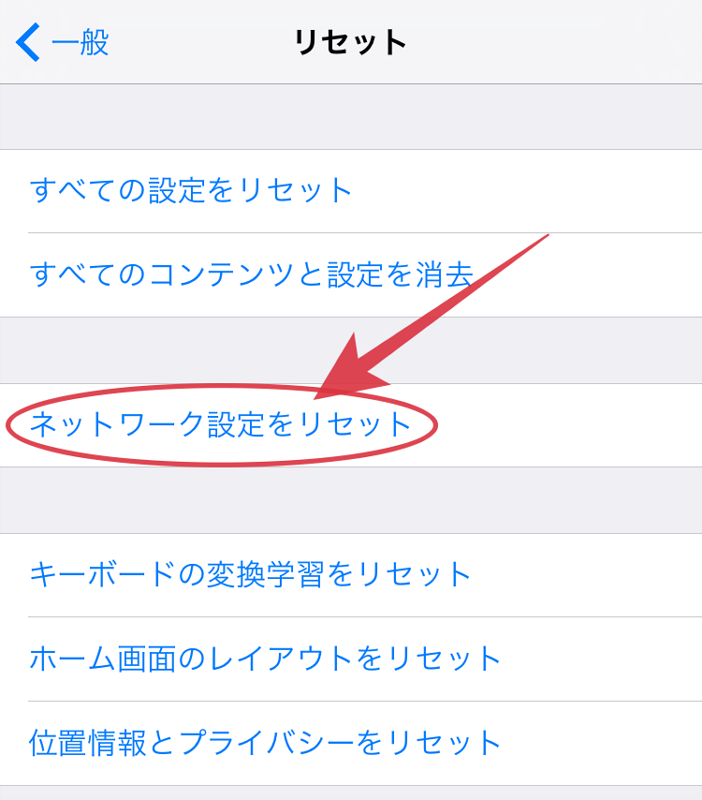
これは、iCloudにサインインしようとしたときにApple IDサーバーに接続する際にエラーが発生して、1つのデバイスでiCloud同期を既に有効にしている場合に適用されます。
別のiOSデバイスでiCloudにサインインするのが難しい場合があります。 問題を解決するには、デバイスでiCloudバックアップをオフにする必要があります。

関連記事:
簡単なステップで4でiCloudの写真にアクセスする方法
クイックガイド:iPhoneエラー2009またはiTunesエラー2009を修正する5つの方法
Macをお使いの場合は、再起動してください。 日付、時刻、およびタイムゾーンが正しく設定されていることを確認します。上記の方法でも問題が解決しない場合は、Macのキーチェンアクセス設定を確認する必要があります。
アプリケーション→ユーティリティ→キーチェーンアクセス→証明書を起動
OCSPとCRLの両方がBest Attemptに設定されているかどうかを確認します。そうでない場合は、ドロップダウンボックスをクリックして変更します。
ヒント: すべてのAppleユーザーがiOSデバイスを最新の状態に保つことを強くお勧めします。 Appleは既存のバグを修正するためのアップデートを常に用意しており、その利点を活用する必要があります。
エラーが発生するのを防ぐのに役立ちますので、Appleのサービスを使用するのに苦労することはありません。 念のため、どの方法でもうまくいかない場合は、Appleサポートに連絡してください。 会社はきっとお客様のために解決策を考え出すでしょう。
上記の方法でこのエラーを修正し、iCloudにログインすることができます。そして、iCloudからデータを復元したい場合は、Fonedogツールキットを試すことができます。
誤って削除、システムエラー、iOSのアップグレード、パスワードを忘れたなど、さまざまなシナリオでデータを回復することができます。FoneDog iOSデータ復元ツールは、WindowsとMacの両方のオペレーティングシステムをサポートしています。
iOSデバイスから削除または紛失したデータについてiOSデバイスを深くスキャンし、復元前にファイルのプレビューを可能にします。また、iOSデバイスから復元する特定のファイルを選択することもできます。数回クリックするだけで、削除したデータをiCloudからiPhoneにすばやく復元できます。試しに無料ダウンロードしてみましょう。
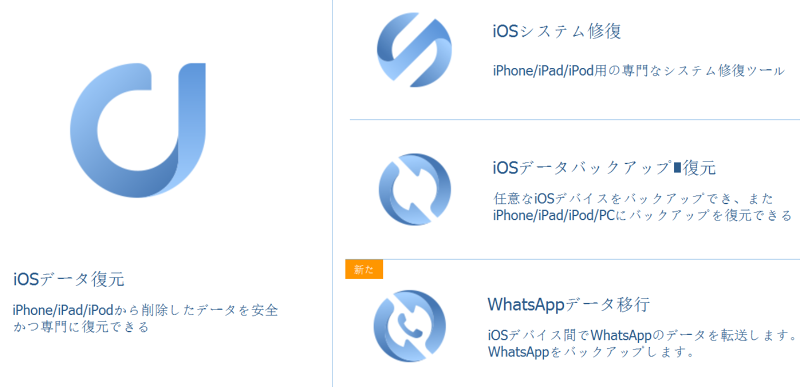
コメント
コメント
人気記事
/
面白いDULL
/
SIMPLE難しい
ありがとうございました! ここにあなたの選択があります:
Excellent
評価: 4.3 / 5 (に基づく 94 評価数)